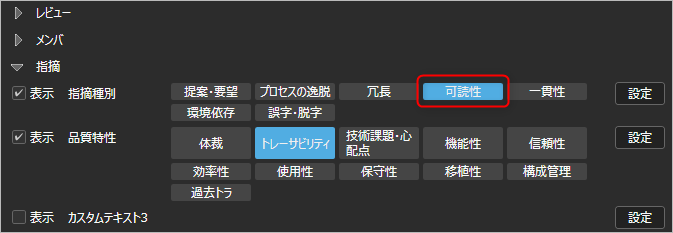説明
既定のフィールド以外にユーザーが自由に設定することができる『カスタムフィールド』があります。
- 各会社・プロジェクトでレビュー記録として必要な情報をレビューファイルに記録できます。
- Excel連携アドインからレビュー議事録に出力できるため、後からレビュー議事録を完成させるために必要な情報を入力する手間を省くことができます。
ここでは、カスタムフィールドの設定方法をついて説明します。
カスタムフィールドの設定対象
以下を対象にカスタムフィールドを追加することができます。
| 対象 | 登録可能な件数 | 説明 | 例 |
|---|---|---|---|
| レビュー | 20件 |
レビューに追加したい情報を定義します。 |
・レビュー参加者 |
| メンバ | カスタムロール:5件 カスタムテキスト:5件 |
レビューの参加メンバに情報を追加します。 |
・レビューア / レビューイ |
| 指摘 | 20件 | 指摘に追加したい情報を定義します。 | ・指摘種別(冗長、可読性、一貫性など) ・品質特性(機能性、信頼性、効率性など) |
設定方法
レビュー開始前に、以下の手順でカスタムフィールドを設定してください。
- [ファイル]メニュー - [レビューの設定]をクリックし、[レビュー設定]ダイアログを表示します。
- [カスタムフィールド]タブを選択します。
- カスタムフィールドを設定する対象物をクリックし、カスタムフィールドを表示します。
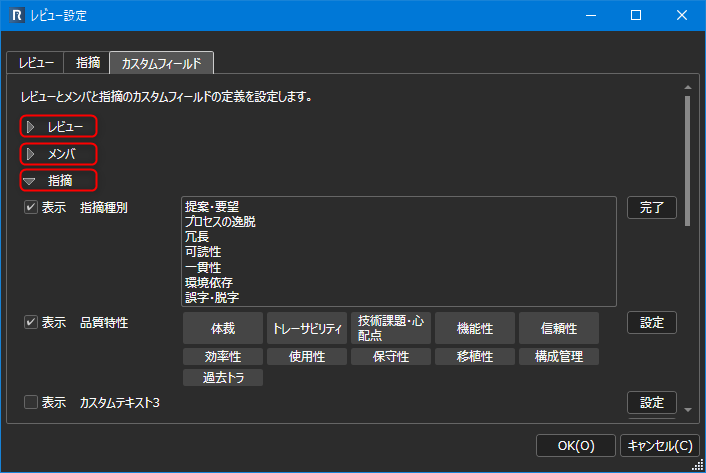
- 利用するカスタムフィールドの[表示]をチェックし、フィールド名を入力します。
設定したカスタムフィールドは以下の場所に表示されます。
-
- レビュー
設定した項目は[概要]に反映されます。
カスタムフィールドの定義で指定した「表示フィールド」により以下のように表示されます。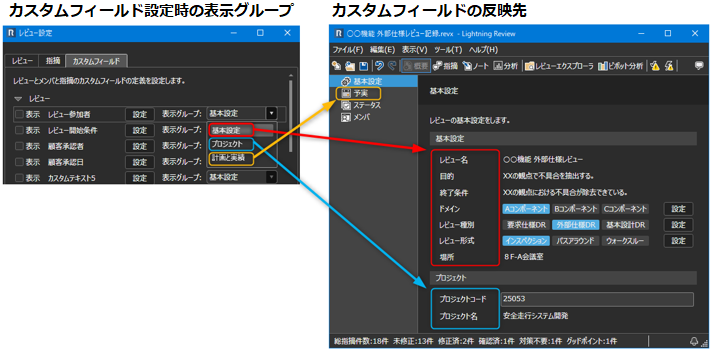
- メンバ
カスタムロール、カスタムテキストともに以下の設定をしてください。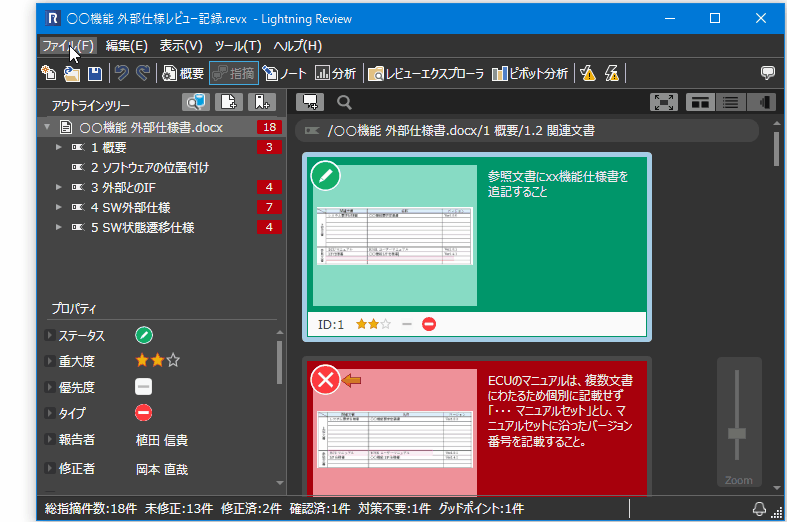
- 指摘
- 設定した項目は、[指摘] の [プロパティ]に反映されます。
- テキストは選択肢を設定することができます。
- [設定]ボタンをクリックし、カンマ区切りか、改行で選択肢を入力してください。
- 選択肢を指定しない場合はテキスト入力になります。
- レビュー
ワンポイント
-
カスタムフィールドは以下のように会社全体/各プロジェクト特有の情報に分けて登録・運用することもできます。
-
会社全体のテンプレートで共通の項目(開始条件や参加者一覧など)
-
プロジェクト特有の設定項⽬(サブドメインなど)
-
- 指摘のカスタムフィールドでは、定義した選択肢を選択状態にしておくと、デフォルト値になります。
- 指摘時の入力する手間を省くことができます。
- 例)下記の場合は「指摘種別」のデフォルト値は「可読性」になります。